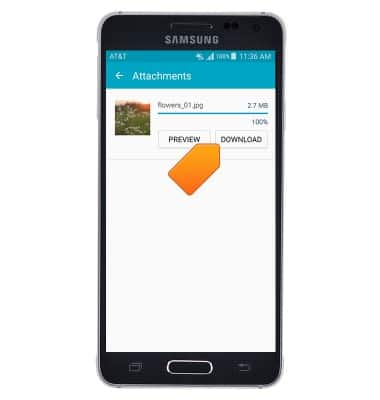Enviar y recibir correo electrónico
¿Con qué dispositivo necesitas ayuda?
Enviar y recibir correo electrónico
Agrega y descarga archivos adjuntos del correo electrónico, responde un correo electrónico y más.
INSTRUCCIONES E INFORMACIÓN
- Desde la pantalla de inicio, toca Email.
Importante: Cuando estás en modo "Easy", los botones y el área de entrada de texto son más grandes.
- Para actualizar tu buzón, toca el ícono Refresh.
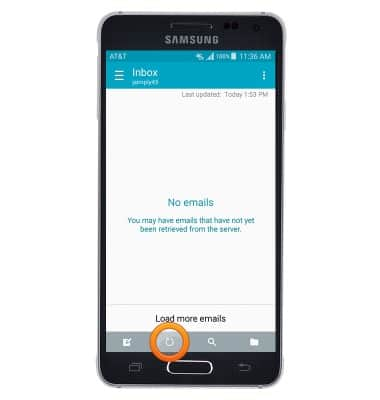
- Toca el ícono Compose para redactar un nuevo correo electrónico.
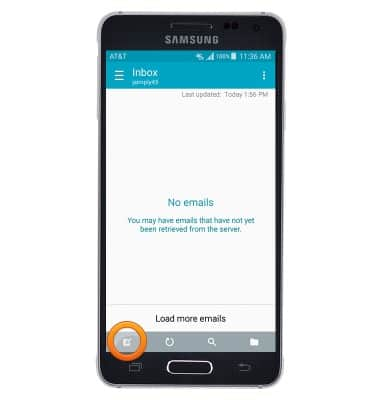
- Ingresa el destinatario del correo electrónico que desees y toca el campo Subject .
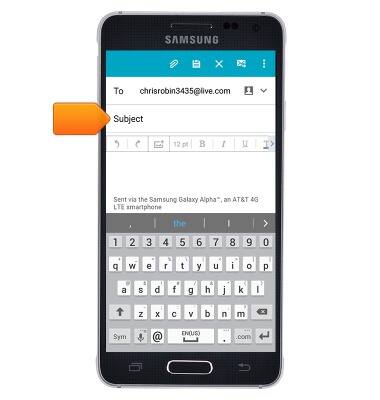
- Ingresa el asunto deseado y toca elcampo Text.
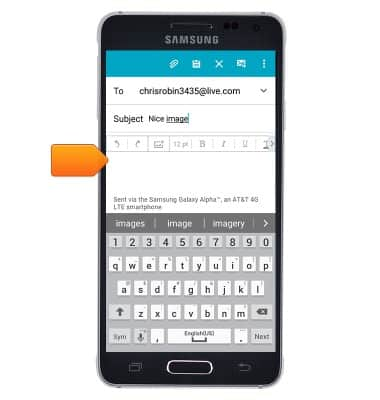
- Ingesa el mensaje de correo electrónico deseado.
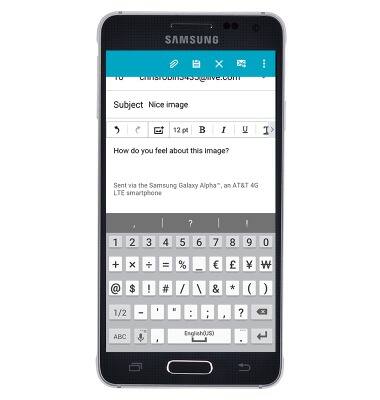
- Para añadir un archivo adjunto, toca el ícono Attachment y sigue las indicaciones para seleccionar el archivo que desees.
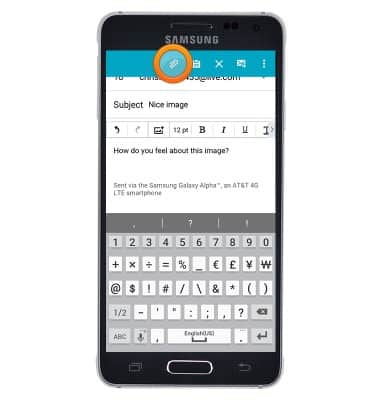
- Toca el ícono Send para enviar el mensaje.
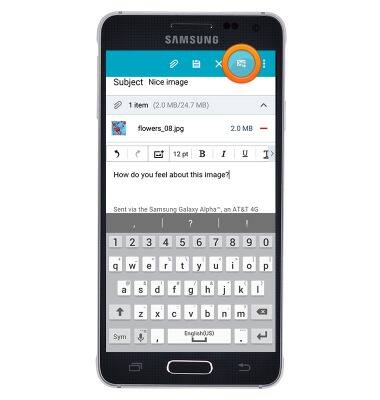
- Cuando recibas un nuevo correo electrónico, el ícono Email aparecerá en la barra de notificaciones.
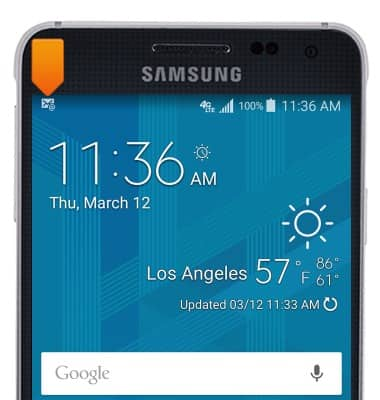
- Cuando estás utilizando Gmail y recibes un correo electrónico nuevo, el ícono Gmail aparecerá en la barra de notificaciones.
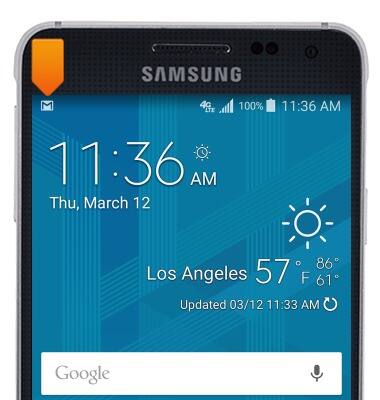
- Para ver o contestar un correo electrónico, desde la pantalla principal, toca Email.

- Toca el correo electrónico que deseas leer.
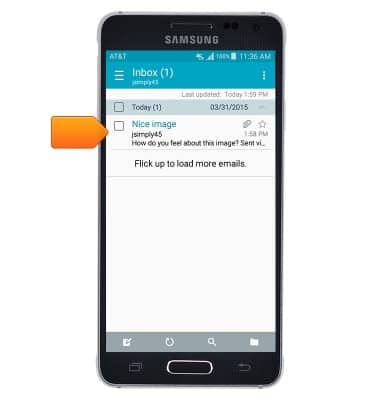
- Toca el ícono Reply para responder el correo electrónico.
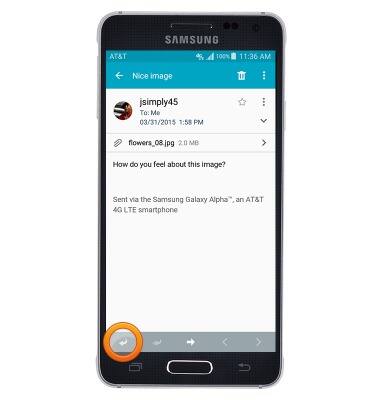
- Si hay más de un destinatario del correo electrónico, toca el ícono Reply All para contestar a todos los destinatarios del correo electrónico original.
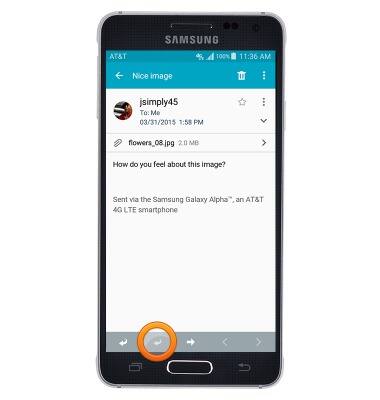
- Toca el ícono Forward para reenviar el correo electrónico.
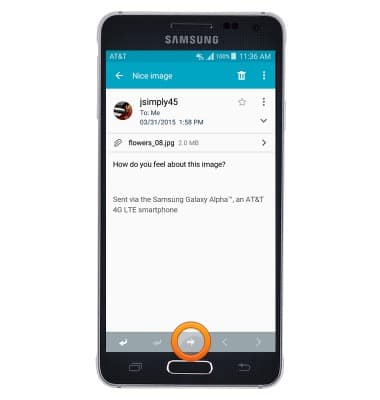
- Toca el ícono Delete para eliminar el correo electrónico.
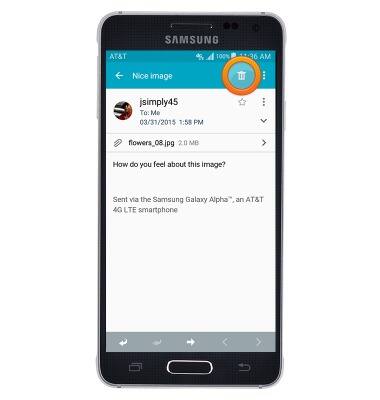
- Para ver un archivo adjunto, tócalo.
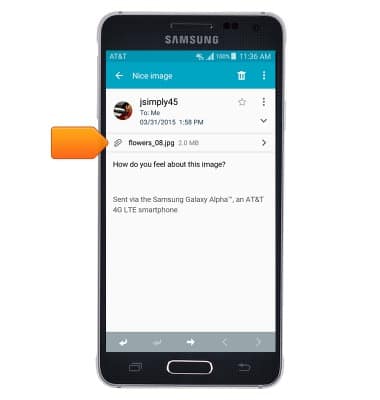
- Toca PREVIEW para ver el adjunto.
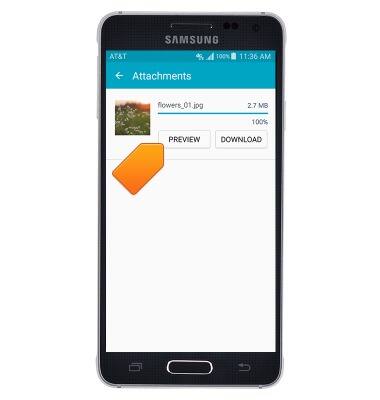
- Toca DOWNLOAD para descargar el adjunto.
Importante: Para ver los adjuntos descargados, desde la pantalla principal, ve a Apps > Settings > Gallery.